
Cách tắt Siri trên iPhone nhanh chóng trên từng thế hệ iOS
Hiện nay có rất nhiều bạn đang sử dụng iPhone. Muốn tắt đi tính năng Siri do không có nhu cầu sử dụng hoặc gặp phải bất tiện khi sử dụng mà chưa biết phải làm sau. Bài viết sau của Di Động Mới sẽ cung cấp cho bạn những cách tắt siri đơn giản nhất trên từng thế hệ iOS. 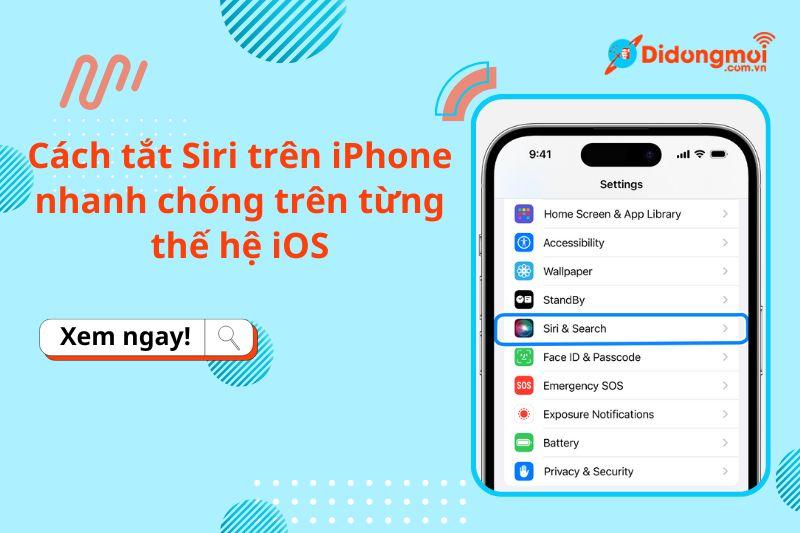
Cách tắt Siri trên iPhone nhanh chóng trên từng thế hệ IOS
Siri là gì?
Siri là một trợ lý ảo thông minh được phát triển bởi Apple. Nó là một phần của hệ điều hành iOS của Apple và có sẵn trên các thiết bị như iPhone, iPad, Apple Watch và Mac. Siri có khả năng nhận diện được giọng nói và cung cấp, hỗ trợ cho bạn rất nhiều tiện ích trên nhiều tác vụ khác nhau.
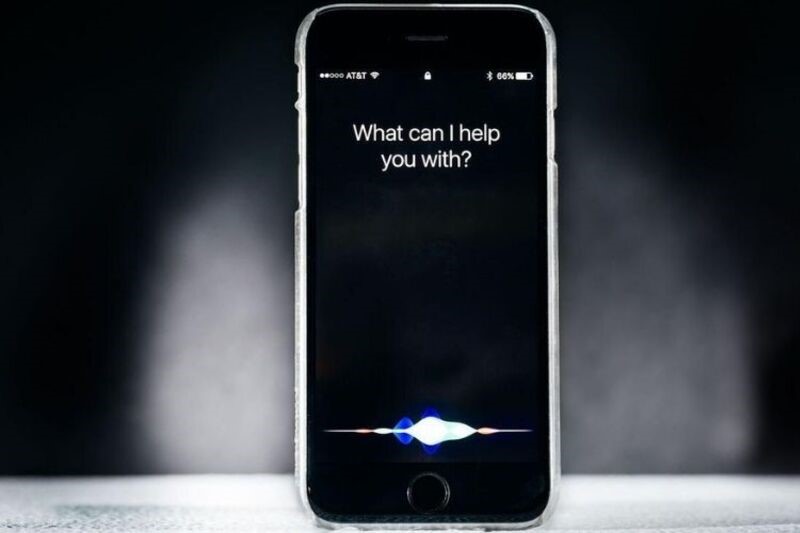
Siri là một trợ lý ảo thông minh được phát triển bởi Apple
Siri có thể thực hiện nhiều chức năng, bao gồm:
- Trả lời các câu hỏi thông qua tìm kiếm trên Internet.
- Gửi tin nhắn, thực hiện cuộc gọi điện thoại hoặc gửi Email.
- Đặt báo thức, lên lịch hẹn và nhắc nhở.
- Phát nhạc, điều khiển các ứng dụng âm nhạc.
- Cung cấp thông tin về thời tiết, kết quả thể thao, lưu lượng giao thông và nhiều thông tin khác.
- Thực hiện tính toán đơn giản.
- Tìm kiếm hình ảnh, video và thông tin về địa điểm.
Lý do khiến người dùng muốn tắt Siri
Quan tâm về quyền riêng tư
Một số người dùng không muốn Siri lắng nghe và ghi lại giọng nói của họ. Người dùng bị lo ngại về việc thông tin cá nhân của họ bị gửi đến Apple hoặc bên thứ ba, và đó cũng là một trong những lý do kiến họ muốn tắt Siri để bảo vệ được quyền riêng tư của bản thân.
Không cần thiết sử dụng
Có người dùng lại thấy không cần thiết sử dụng Siri hoặc không tận dụng hết tính năng của trợ lý ảo này. Họ có thể muốn tắt Siri vì thật sự nó không cần thiết.Gây phiền nhiễu
Một số người dùng có thể gặp phải tình trạng Siri kích hoạt không đúng lúc hoặc phản ứng không mong muốn khi không cần thiết. Điều này có thể gây phiền nhiễu và người dùng muốn tắt Siri để tránh tình trạng này.
Lệnh "Hey Siri" được sử dụng không chính xác
Người dùng có thể gặp khó khăn hoặc rắc rối khi sử dụng lệnh "Hey Siri" để kích hoạt Siri, hoặc Siri có thể phản ứng sai hoặc không nhận diện lệnh của người dùng. Điều này làm cho người dùng muốn tắt Siri để tránh sự bất tiện đó.
Cách tắt Siri trên iPhone hoặc iPad nhanh nhất
Để tắt tính năng Siri trên iPhone hoặc iPad nhanh chóng nhất, bạn có thể làm theo các sau:
Bước 1: Mở "Cài đặt" trên thiết bị của bạn.
Bước 2: Chọn "Siri & Search" (Siri & Tìm kiếm) trong phần cài đặt của điện thoại.
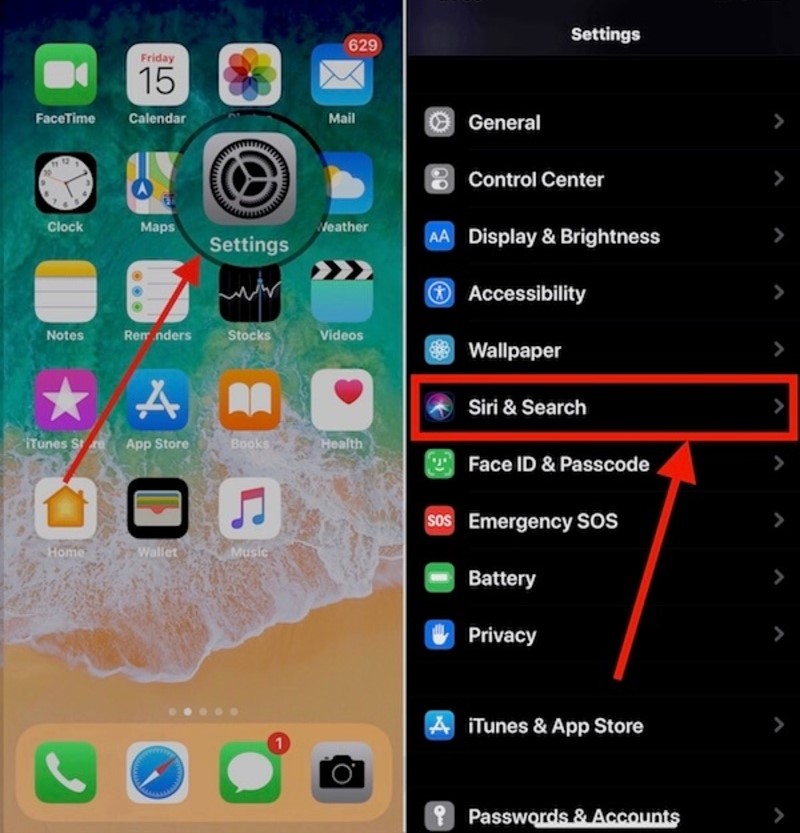
Tìm Siri & Search trong cài đặt của iPhone
Bước 3: Bật chế độ “Press Side button for Siri” (Nhấn nút sườn để bật Siri)
Bước 4: Tắt Listen for “Hey Siri” (Lắng nghe) 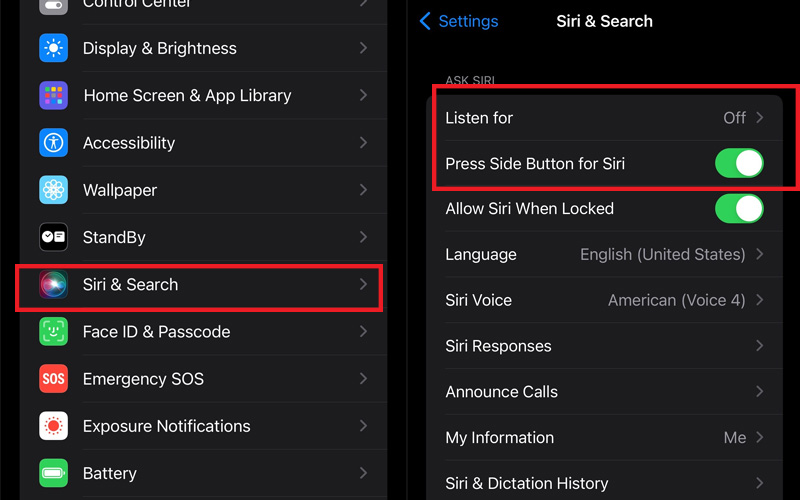
Cách tắt "Hey Siri"
Bước 5: Sau khi thực hiện các bước trên, lời nhắc sẽ được hiện lên màn hình, chọn “Turn Off Siri” (Tắt Siri).
Cách tắt siri trên iPhone ở từng thế hệ khác
Cách tắt siri trên iPhone chạy IOS từ thế hệ 13 trở lên
Cách tắt Siri trên iPhone chạy iOS 13 trở lên, bạn có thể làm theo các bước sau:
Bước 1: Mở "Cài đặt" trên iPhone của bạn.
Bước 2: Chạm vào mục "Siri & Search" (Siri & Tìm kiếm).
Bước 3: Tắt cả 3 tính năng "Hey Siri", “Press Side Button for Siri” (Nhấn nút sườn để bật Siri) và “Allow Siri When Locked” (Cho phép Siri khi màn hình khóa). 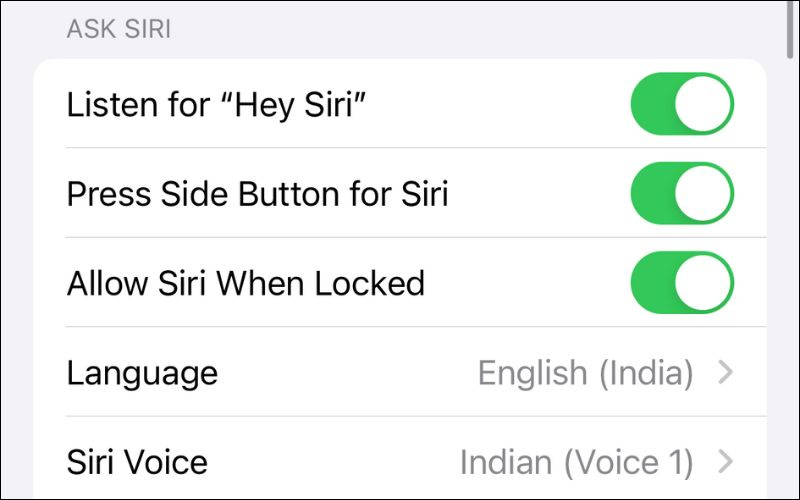
Tắt 3 tính năng của Siri
Sau khi hoàn thành tất cả các bước vừa rồi, Siri trên điện thoại của bạn sẽ được vô hiệu hóa và nó sẽ không phản hồi hoặc kích hoạt khi bạn dùng lệnh "Hey Siri".
Cách tắt siri trên iPhone chạy IOS 11,12
Để tắt Siri trên iPhone chạy iOS 11 hoặc 12, bạn có thể làm theo các bước sau:
Bước 1: Mở "Cài đặt" trên iPhone của bạn.
Bước 2: Chạm vào mục "Siri & Search" (Siri & Tìm kiếm).
Bước 3: Tắt cả 2 tính năng "Hey Siri" và "“Press Home Button for Siri” (Nhấn Home để bật siri) để vô hiệu hóa siri hoàn toàn. 
Tắt "Hey Siri" và "Nhấn Home để bật Siri"
Sau khi đã hoàn thành các bước trên, Siri trên iPhone của bạn sẽ bị vô hiệu hóa và không phản hồi lại với bạn hoặc kích hoạt khi bạn sử dụng lệnh "Hey Siri" hoặc các phím tắt liên quan đến nó.
Cách tắt siri trên iPhone chạy IOS 10
Trên các điện thoại iPhone chạy iOS 10, bạn có thể tắt Siri bằng cách làm theo các bước được nêu lên sau đây:
Bước 1: Mở "Cài đặt" trên iPhone của bạn.
Bước 2: Chạm vào mục "Siri". 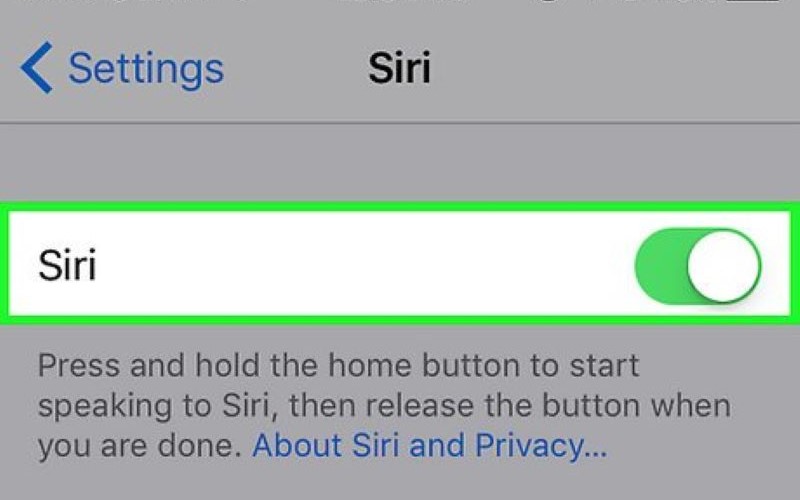
Gạt nút xanh thành xám để tắt Siri
Bước 3: Tắt chuyển đổi cho "Siri" bằng cách chạm vào nút chuyển đổi, đảm bảo rằng nó không được kích hoạt (màu xanh lá cây sẽ chuyển thành xám).
Sau khi hoàn thành tất cả các bước trên, Siri sẽ bị vô hiệu hóa trên iPhone của bạn và nó không phản hồi lại yêu cầu hoặc kích hoạt khi bạn sử dụng lệnh "Hey Siri" hoặc các phím tắt liên quan để kích hoạt Siri.
Cách tắt siri trên iPhone chạy IOS 9 trở xuống
Trên iPhone chạy iOS 9 trở xuống, Siri không có tính năng tích hợp như trên các phiên bản iOS mới hơn. Nhưng bạn vẫn có thể tắt Siri, tuy nhiên khi đó hệ thống sẽ tự động thay đổi tính năng Siri bằng tính năng khác đó là “Voice control" cho phép bạn điều khiển bằng giọng nói.
Cách tắt gợi ý Siri trên màn hình khóa iPhone
Để tắt gợi ý Siri trên màn hình khóa của iPhone, bạn có thể làm theo các bước sau:
Bước 2: Kiếm và chạm vào mục "Face ID & Passcode" hoặc "Touch ID & Passcode" (tùy theo mẫu iPhone bạn đang sử dụng). Bước 3: Nhập mật khẩu của bạn để tiếp tục. Bước 4: Cuộn xuống và tìm kiếm phần "Allow Access When Locked" (Cho phép truy cập khi khóa).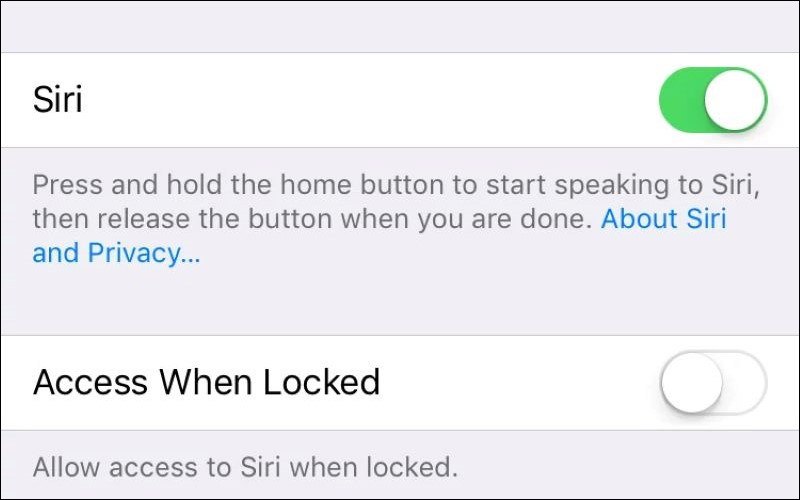
Tắt Access When Locked
Bước 5: Tắt "Siri" bằng cách chạm vào nút chuyển đổi, đảm bảo rằng nó đã không còn được kích hoạt (màu xanh lá cây sẽ chuyển đổi hoàn toàn thành xám).
Khi bạn tắt chuyển đổi Siri trên màn hình khóa, Siri sẽ không hiển thị gợi ý hoặc phản hồi trên màn hình khóa của iPhone. Tuy nhiên, bạn vẫn có thể kích hoạt Siri bằng cách sử dụng lệnh "Hey Siri" hoặc mở Siri khi iPhone đã mở khóa.
Di Động Mới vừa chia sẻ đến mọi người những cách tắt Siri đơn giản và nhanh nhất. Hi vọng bài viết sẽ giúp cho bạn! Hãy cùng đón chờ các bài viết mới nhất của Di Động Mới nhé!
Xem thêm:
- Cách ẩn ứng dụng trên iPhone
- Cách ghi âm cuộc gọi trên iPhone
- Cách chụp màn hình iPhone
Link nội dung: https://thietkewebhcm.com.vn/cach-tat-goi-y-cua-siri-a57376.html